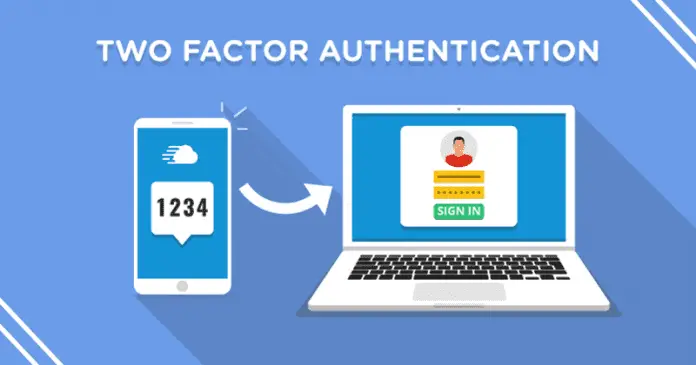Vous avez déjà créé votre compte Google et tout fonctionne très bien et on vient encore vous parler de l’identification à deux facteurs dans Gmail.
Vous ne savez pas ce que c’est, ni à quoi elle sert puisque c’est un concept nouveau chez vous mais, tenez, tout ce qui est nouveau n’est pas étrange.
En effet, nombreuses plateformes en ligne détenant des comptes des utilisateurs proposent l’identification à deux facteurs pour la sécurité des comptes. Ceci pour le seul et unique but de lutter contre le piratage des comptes utilisateurs.
Vous ne savez pas c’est quoi l’identification à deux facteurs, ni à quoi elle sert ? les réponses à ces questions feront l’objet du présent article.
Et puisque nous parlons de comment activer l’identification à deux facteurs dans Gmail, ce court tutoriel vous apportera un éclairci quant à ce.
Identification à deux facteurs, de quoi il s’agit ?
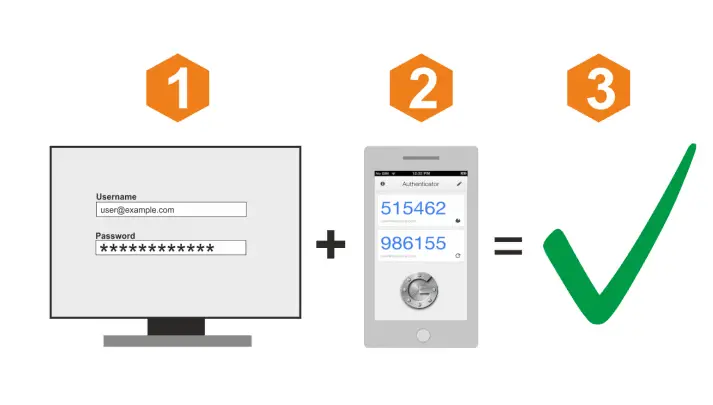
Eh bien, l’identification à deux facteurs est un système de sécurité qui, en gros consiste à envoyer un code à l’utilisateur par SMS au numéro mobile qu’il a renseigné lors de la création du compte.
Encore appelé vérification en deux étapes ou 2FA (Two Factor Authentification), cette technologie peut utiliser votre compte google pour vous y envoyer un code.
Ce code est appelé OTP (One-Time PassWord) ou mot de passe à usage unique, et une fois vous l’avez reçu, vous devez l’entrer pour avoir accès à votre compte.
Il est important de noter que ce mot de passe à usage unique ou OTP expire après quelques minutes (généralement 5) si vous ne l’avez pas entré à l’endroit approprié.
Comprenez donc que pour renforcer la sécurité des comptes, il n’y a pas plus mieux que d’activer la vérification en deux étapes ou encore 2FA.
Et pour le cas de ce didacticiel, il s’agit d’apprendre comment activer l’identification à deux facteurs de Gmail en quelques minutes.
Si vous le voulez, vous pouvez le faire pour vos comptes Facebook, Instagram, Twitter et d’autres. Pour mon cas c’est déjà fait et même sur WhatsApp j’utilise le chiffrement de bout en bout. Voilà
Méthodes pour activer l’identification à deux facteurs dans Gmail
Désormais, d’aucun n’ignore que cette technologie révolutionnaire rajoute un supplément de couche de sécurité à votre compte.
Ainsi, à chaque fois que vous essayerez de vous connecter à votre compte, si vous vous êtes déconnecté, vous recevrez un OTP pour y avoir accès. Bien que vous ayez fournis des identifiants correspondants exactement à votre compte.
Pour faire cette manipulation, vous devez avoir avec vous le numéro de téléphone associé à votre compte google.
Ajouter l’authentification à deux facteurs dans Gmail
1. Accédez dans les paramètres de votre compte via ce lien et cliquez sur sécurité
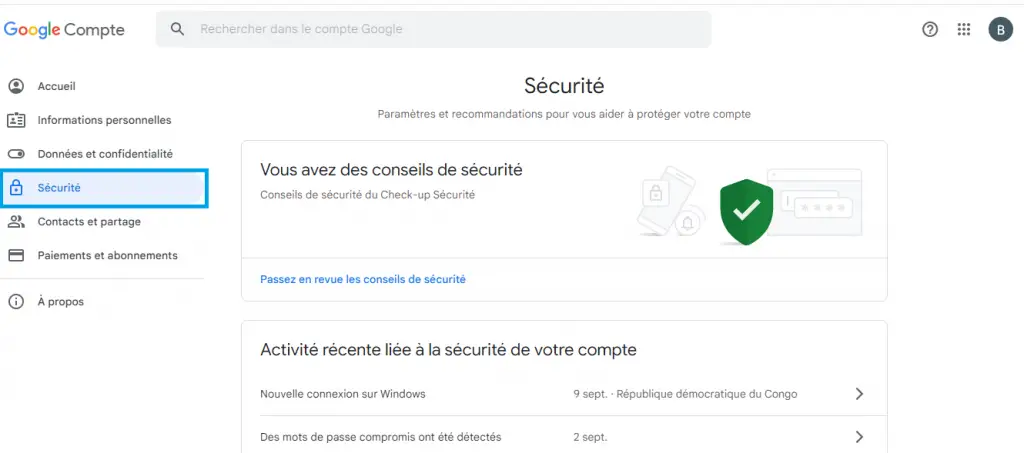
2. Dans l’interface qui s’ouvre, défilez vers le bas, puis dans la section connexion à Google, cliquez sur Validation en deux étapes
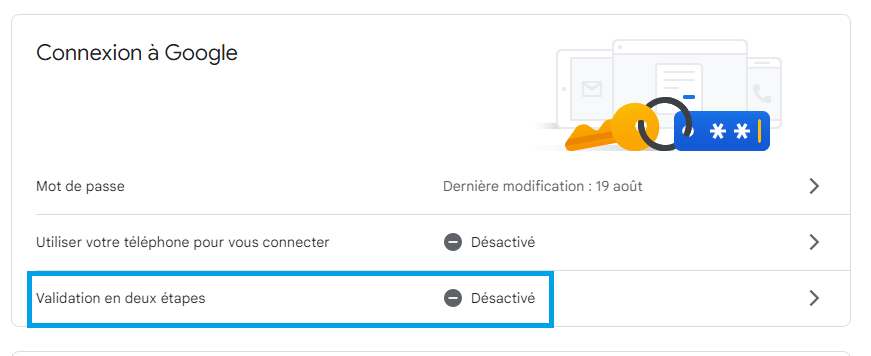
3. Sur la nouvelle fenêtre, cliquez sur Commencer
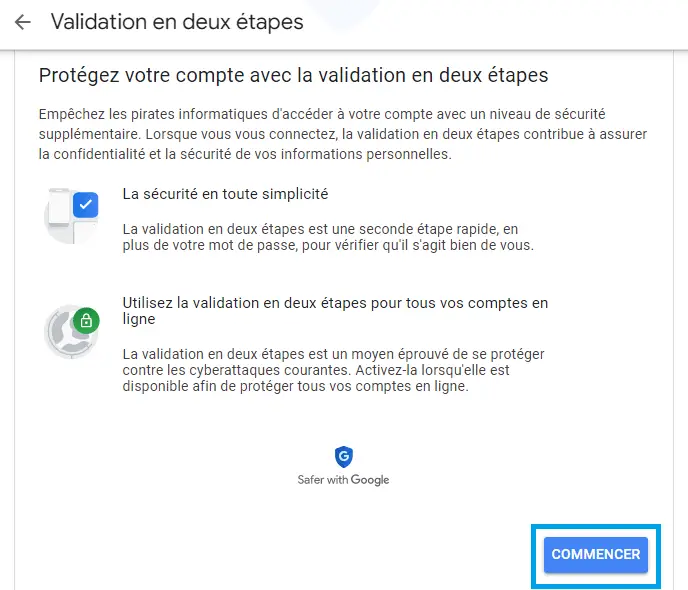
4. Entrez ensuite votre mot de passe Google pour confirmer à Google qu’il s’agit bien de vous le propriétaire du compte
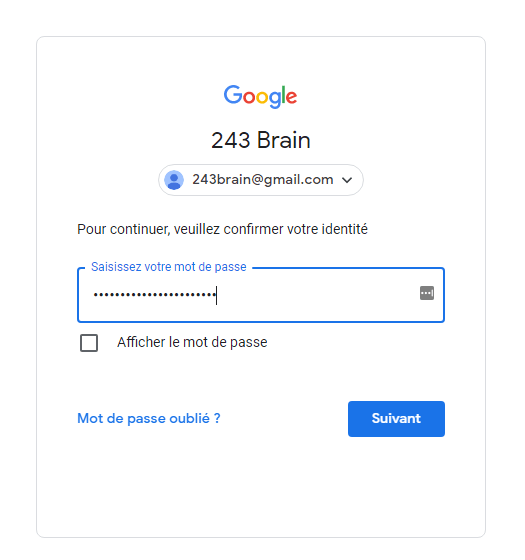
5. Google vous indiquera ensuite la liste des appareils sur lesquels est enregistré votre compte Google et cliquez sur continuer. Pour mon cas c’est Redmi note 11 et Google Pixel 3a
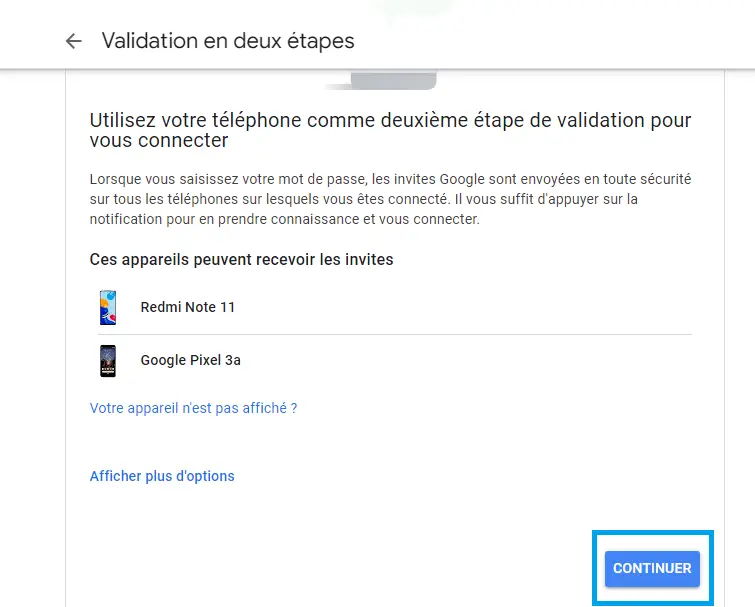
6. Sur la nouvelle interface, entrez le numéro de téléphone sur lequel vous souhaitez recevoir l’OTP et cliquez sur envoyer. Assurez-vous d’avoir avez-vous le téléphone dont le numéro y est actif
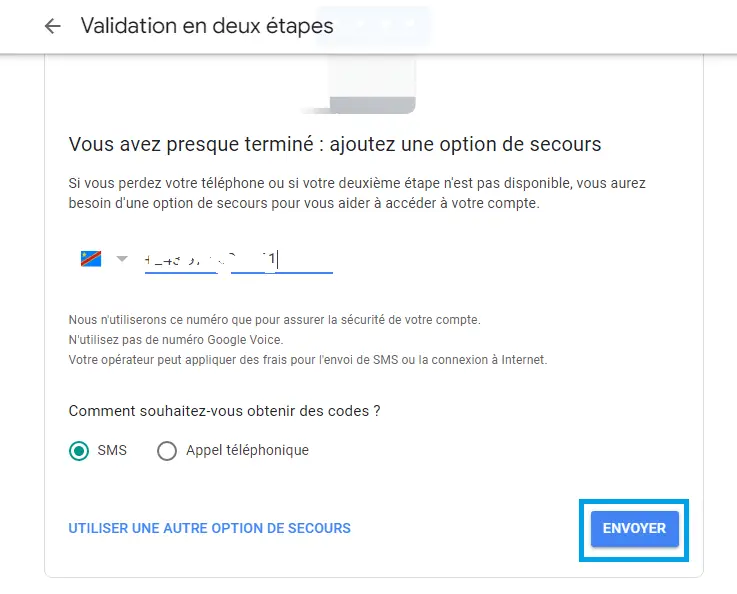
7. Google vous a envoyé un code par SMS, entrez-le sur l’endroit approprié et cliquez sur suivant
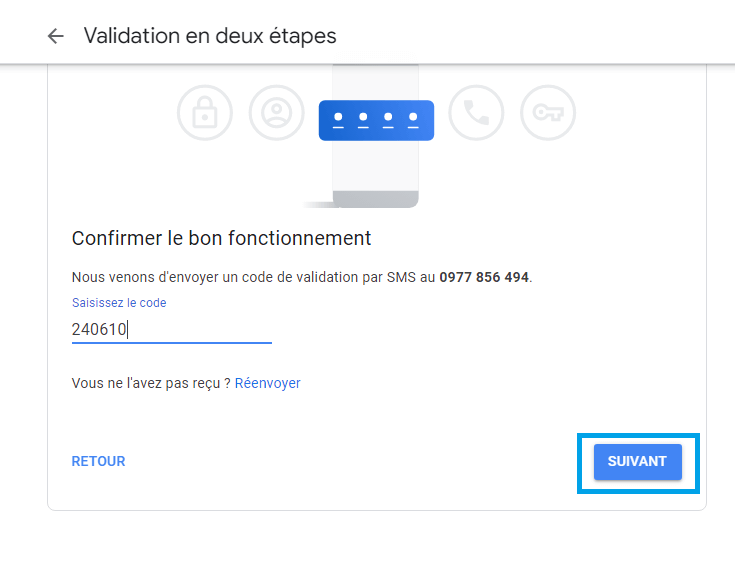
8. Sur la nouvelle fenêtre cliquez sur Activer pour finalement activer l’identification à deux facteurs dans Gmail.
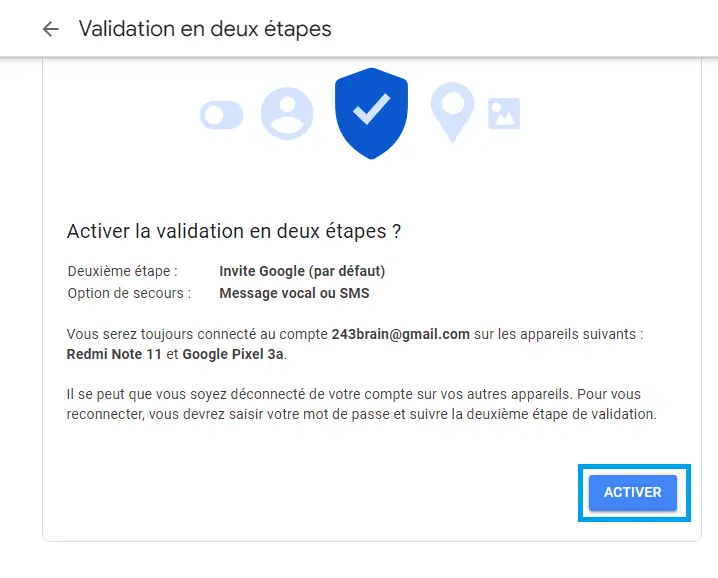
9. C’est comme ça que vous pouvez activer l’identification à deux facteurs de Gmail pour renforcer la sécurité.
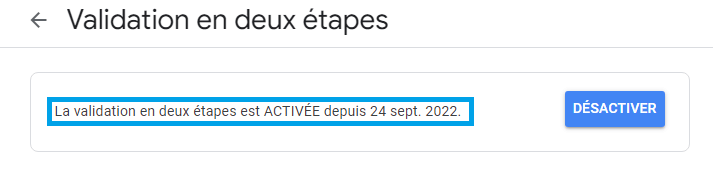
Conclusion sur comment activer l’authentification à deux facteurs dans Gmail
Vous venez d’apprendre à travers cet article une méthode simple vous apprenant à activer l’identification à deux facteurs dans Gmail.
Comme dit dans les premiers paragraphes de cet article, nombreuses plateformes permettent déjà d’activation de l’authentification à deux facteurs. Celle-ci s’agissant d’une des couches supplémentaires de sécurité.
Tout en espérant que cet article vous a plus, nous vous fixons rendez-vous pour un très prochain.
A bientôt.